Конфигурирование и использование wins.
Рассмотрим консоль администратора WINS.
В левой части консоли отображается две иконки сервера:
- Состояние сервера
- 5426-S8
Причем во втором случае рядом с иконкой отображается индикатор зеленого цвета (сервер работает), а при открытии есть возможность просмотреть две разные группы параметров:
- Активные регистрации — записи имён в базе данных WINS
- Партнёры репликации – другие WINS сервера, с которыми имеется общая база данных. Обмен информацией между серверами возможен благодаря отношениям репликации.
Основные настройки сервера возможно изменить через окно свойств.
Существует 4 вкладки, разделяющие по 4 группам настройки сервера:
- Общие. Позволяет задать автообновление статистики и резервное копирование базы данных.
- Интервалы. Позволяет изменить 4 вида временных интервалов:
O Интервал обновления — период времени, по истечении которого клиенты WINS обновляют свои записи в базе данных
O Интервал удаления — время между моментом пометки записи «освобожденная», и моментом пометки записи «устаревшая»
O Таймаут устаревания — время между моментом пометки записи «устаревшая» и ее удалением из БД
O Интервал проверки — время между проверками активности записей в базе данных
- Проверка базы данных. Позволяет настроить периодичность проверки непротиворечивости базы данных, указать максимальное число записей, проверяемых за период, а также вариант некого эталона, с чем будет производиться сравнение.
- Дополнительно. Дает возможность включить ведение подробного протокола в журнале событий Windows, настроить обработку пакетов (4 варианта), указать путь к БД, указать номер версии, задать использование имен, совместимых с LAN Manger.
<p>На клиенте сконфигурируем свойства протокола TCP/IP для доступа к WINS-серверу:
Откроем свойство протокола TCP/IP, перейдём в «Дополнительные параметры» на вкладку WINS, где добавим IP адрес WINS сервера: 192.168.26.202 и выберем вариант «включить NETBIOS через TCP/IP»
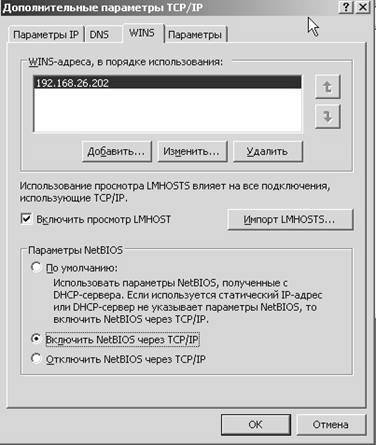
Команда ipconfig /all покажет заданный IP адрес WINS-сервера.
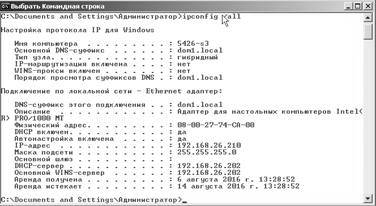
Проверим регистрацию на сервере.
Чтобы помочь серверу найти записи необходимо:
- В меню «Действие» выбрать «Отобразить записи»
- В появившемся окне есть возможность отфильтровать необходимые записи.
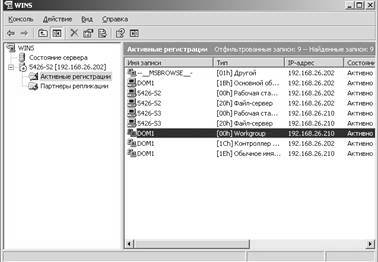
-__MSBROWSE__ [01 h] __- Это имя зарегистрировано основным обозревателем и используется для передачи и приема объявлений домена в локальной подсети. Именно это имя, основной обозреватель узнает имен других доменов и основными обозревателями в этих доменах. WINS-сервер, который получает запрос на это имя всегда возвращает широковещательный адрес подсети для локальной подсети запрашивающего клиента
Используя команду nbtstat, получим информацию о работе NetBIOS по разрешению имен.
Утилита nbtstat используется для отображения информации протокола (NetBT)
Возможные параметры команды:
- -a «имя компьютера» – отображение таблицы имен NetBIOS указанного удаленного компьютера
- -c – отображает таблицу кэша NetBIOS
- -n – отображает таблицу имен NetBIOS локального компьютера
- -r – отображает статистику преобразования имен NetBIOS, включая преобразования имен, выполненные через широковещательные запросы и с помощью сервера WINS
- -RR – освобождает имена NetBIOS клиента на соответствующем сервере WINS с последующим обновлением имен NetBIOS с помощью соответствующего сервера WINS. Эта команда оказывается полезной при обновлении сервера WINS, когда адрес IP клиента изменился
- период_обновления – команда постоянно будет обновлять свой вывод, пока не будет прервана, каждый раз по истечению периода обновления
Запустим утилиту с разными параметрами, которые помогут больше понять работу сети.
Отобразим таблицу NetBIOS-имен клиента:
- Выполним nbtstat –a 5426-S7
- Построиться таблица с указанием имени, типа имени и состояния. В данном случае вывелись данные, которые отображались в окне Активные регистрации.

Отобразим таблицу кэша имен:
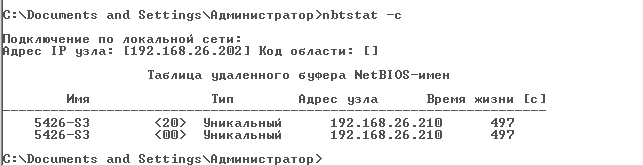
Построенная таблица по какому имени и адресу было произведено обращение за последнее время
Отобразим статистику преобразований имен NetBIOS
Выполним nbtstat –r
Построиться таблица, где будут указано 4 числовых параметра:
- Разрешено с помощью широковещательной рассылки
- Разрешено с помощью сервера имен
- Зарегистрировано с помощью широковещательной рассылки
- Зарегистрировано с помощью сервера имен
Если выполнить команду ping с именем другого удалённого компьютера, то 1 показатель увеличится на единицу.
Отобразим локальную таблицу сервера
Для отображения локальной таблицы сервера необходимо выполнить команду nbtstat –n 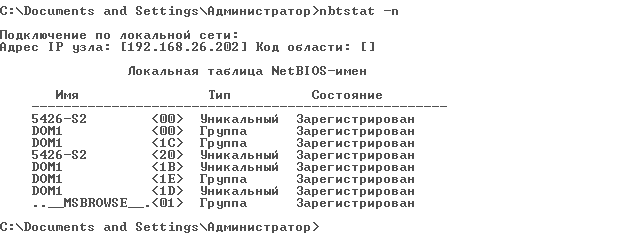
Появившаяся таблица имеет ту же структуру, что и таблица удаленного компьютера, однако позиций с именем DOM1 больше.
Пусть у нас имеется два WINS-сервера, тогда каждый из них разделит между собой область имен, это не совсем удобно и чтобы устранить этот момент следует связать базы данных WINS. Т.е. надо создать партнера репликации.
Статьи к прочтению:
Windows Internet Naming Service (WINS) Overview
Похожие статьи:
-
Конфигурирование и использование dns.
DNS — компьютерная распределённая система для получения информации о доменах. Чаще всего используется для получения IP-адреса по имени хоста, получения…
-
Конфигурирование клиентов tcp/ip
После установки TCP/IP на клиентскую машину необходимо ввести способ задания IP-адресов. Вам нужно поставить метку в окошке напротив надписи,…
